Cum sa faci un meniu în grupul VKontakte și umple-l cu un blog Tatiana Tatarintseva

Tema articolului de astăzi - se umple paginile meniului din grupul Vkontakte. In ultimul articol, am învățat cum să facă meniul Vkontakte și deschide pagina / coloana. Asta este, aproape învățat să creeze aceste mini-site-uri. De aceea, mergeți mai departe și să învețe să facă pagina de meniu, informații utile unic și frumos.
Orice ar fi fost clar ce se întâmplă, a reveni la articol, care a explicat în detaliu, și arată cum să facă un meniu Vkontakte. Am citit aici.
Și pentru a începe cu, propun să modifice paginile meniului de navigare pe care un vizitator ar fi confortabil și clar pentru a trece la mini-site. De exemplu, adăugați inscripția accesabile. „Înapoi la meniul“
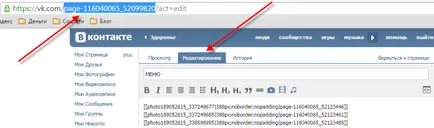
În continuare, se introduce o inscripție în pagina dorită, în cazul meu, este „sănătos înapoi“, prin intermediul butonului „Edit“.
Astfel, vă puteți construi orice navigare în meniul său. Paginile pot conține o pagină, etc. Iar vizitatorii vor fi confortabil cu ei, sau a reveni la meniul de aceste suprapuneri sau în clickable secțiunea corespunzătoare.
Opțiuni pentru postarea fotografiilor
Există trei imagini in pagina sectiuni / meniu. Fiecare metodă are propriile caracteristici.
Prima metodă este foarte simplă și cea mai lucrare:
Ai venit la pagina bună, și prin „Edit“ click pe camera foto, selectați imaginea.
Dacă o fotografie este încărcat de pe computer, apoi faceți clic pe ea, vom vedea, va fi fără titlu.
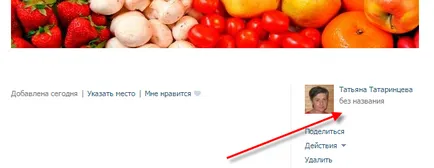
În ambele cazuri, puteți încărca o fotografie dintr-un album al grupului, după ce a creat albumul și descărcați-l acolo. Făcând clic pe imaginea poate fi editat si va avea numele albumului.
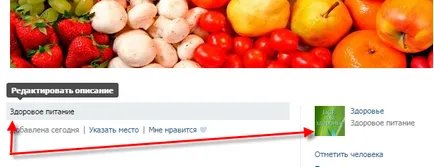
Mai mult, în cazul în care imaginea este afișată după ce salvați, o veți vedea în cantitatea în care a fost inițial sau pe computer, sau într-un album. Pentru a modifica dimensiunea unei fotografii, du-te la pagina unde se află și prin butonul „Edit“, specificați dimensiunea sa, după slash verticală și înainte de noborder tag-ul. Doar schimba cele două numere. Dar, în același timp, trebuie să știți două dimensiuni, lățimea și înălțimea fotografiei, sau ar fi proporții încălcate. Astfel, este posibil să se facă dimensiunea de ceea ce aveți nevoie.
Imaginea în sine poate fi transformată într-un link text. Pentru a face acest lucru, noi facem doar o astfel de etichetă pe pagina (după editare):
[[Photo189052615_405596806 | simplu | dieta sanatoasa]]
Prin fotografie încărcată puteți fixa nimic:
Aboneaza-te la blog-ul de știri!
Mult noroc și noroc!